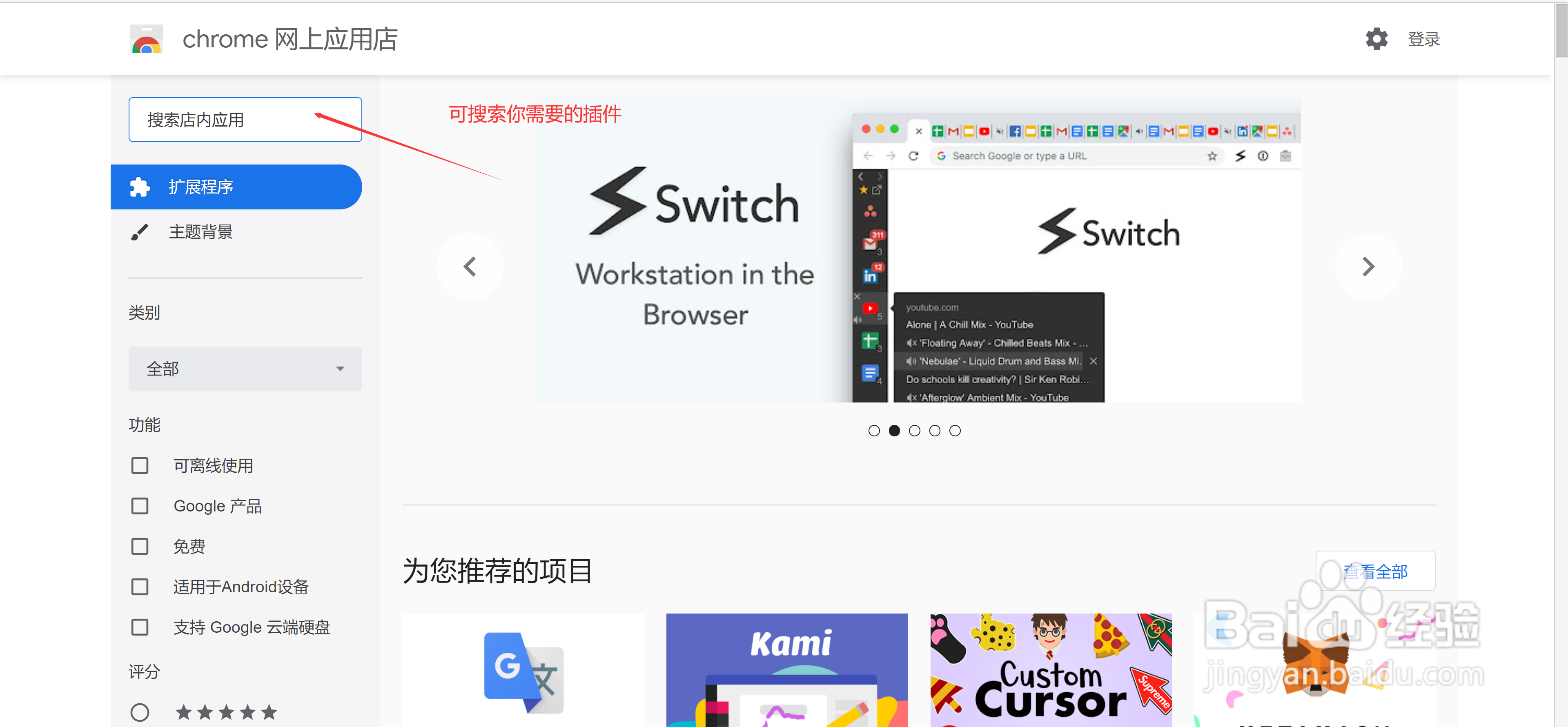1、安装完成后打开谷歌浏览器→点右上角的菜单(三个竖点)→更多工具展开→扩展程序
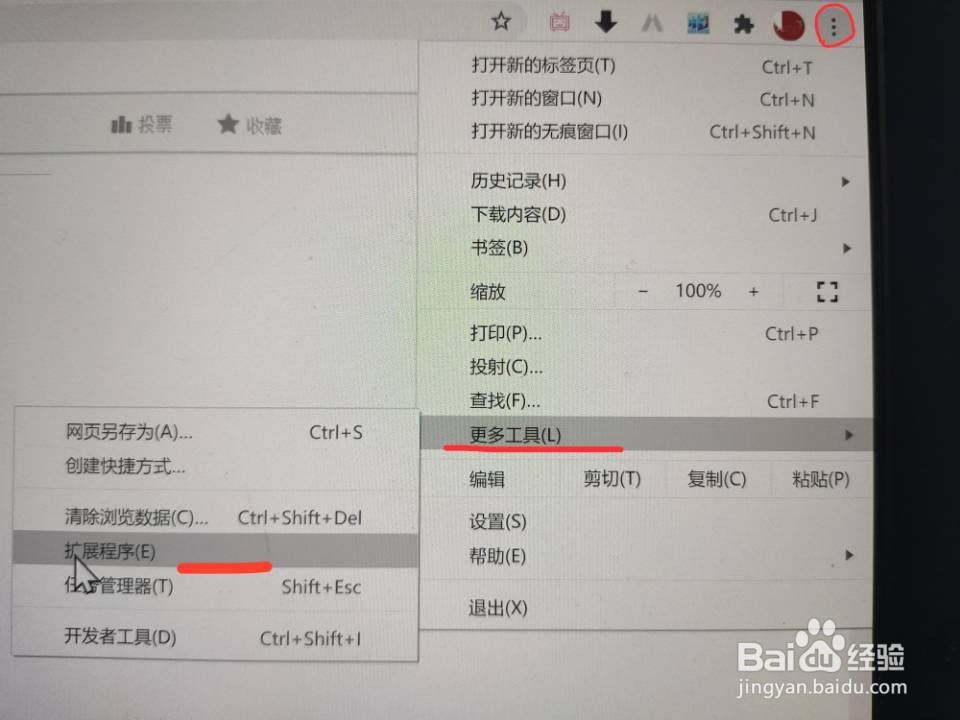
2、首先打开右上角的开发者模式。
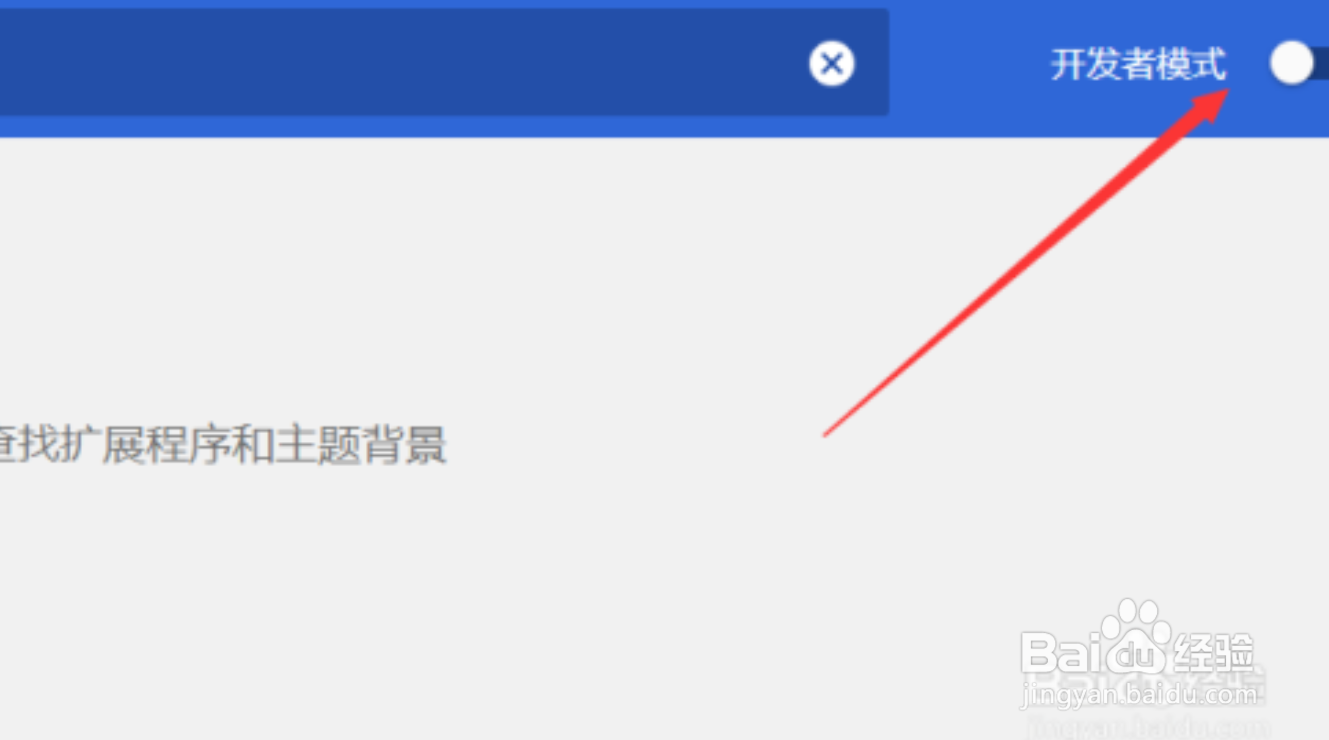
3、点击左上角的加载按钮

4、选中我们下载好的扩展程序——谷歌助手文件夹,点击确定添加到浏览器当中。
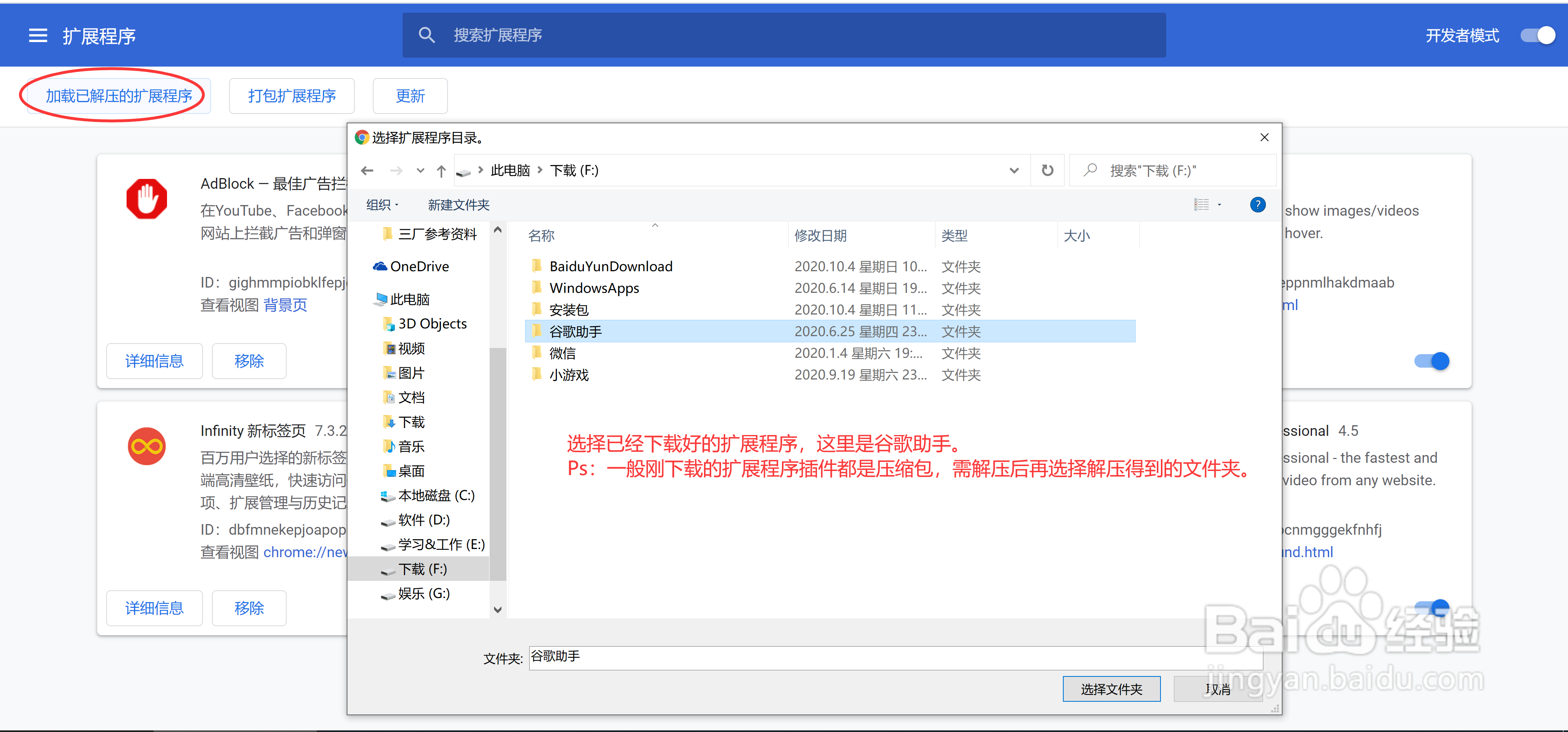
5、这时谷歌浏览器中就已韦蛾拆篮经成功安装了谷歌助手这一插件了,使用此插件可以免费进入chrome商店访问了。Ps:使谷歌助手需要简单激活:有一定免激活使用时间,需要用户手动设置导航首页才能激活永久使用。进入应用商店:
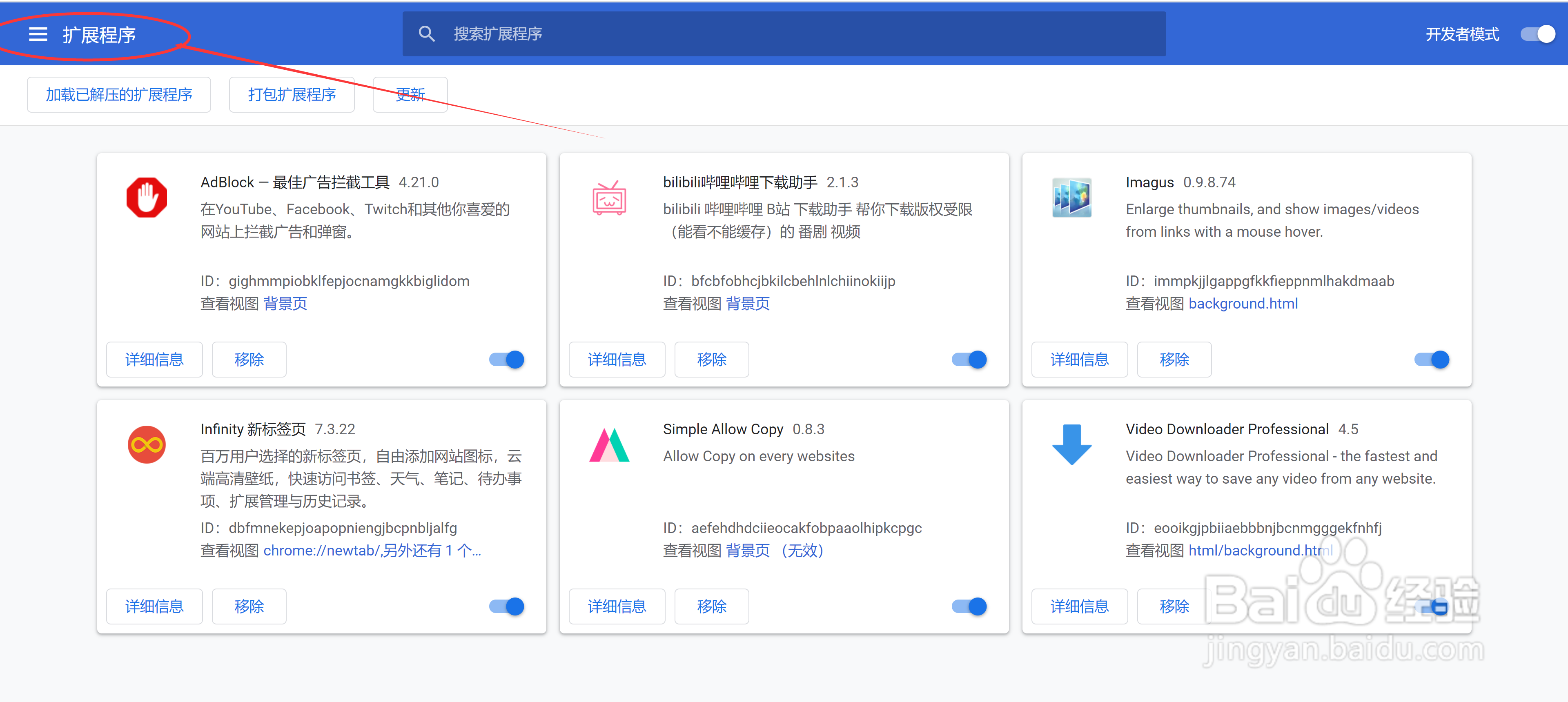
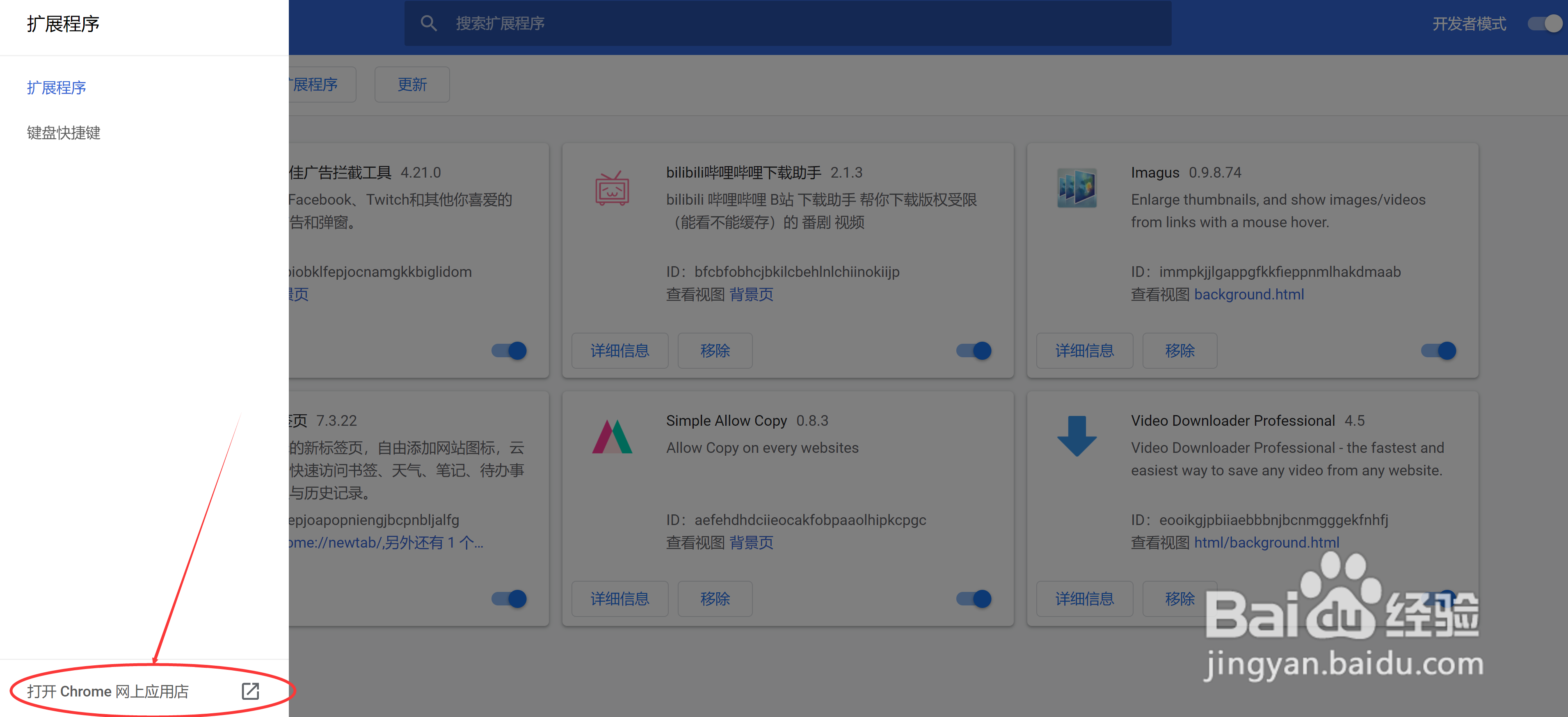
6、可以搜索你需要安装的扩展程序插件。点击添加到Chrome。弹出确认提示框,点击“添加拓展程序”。